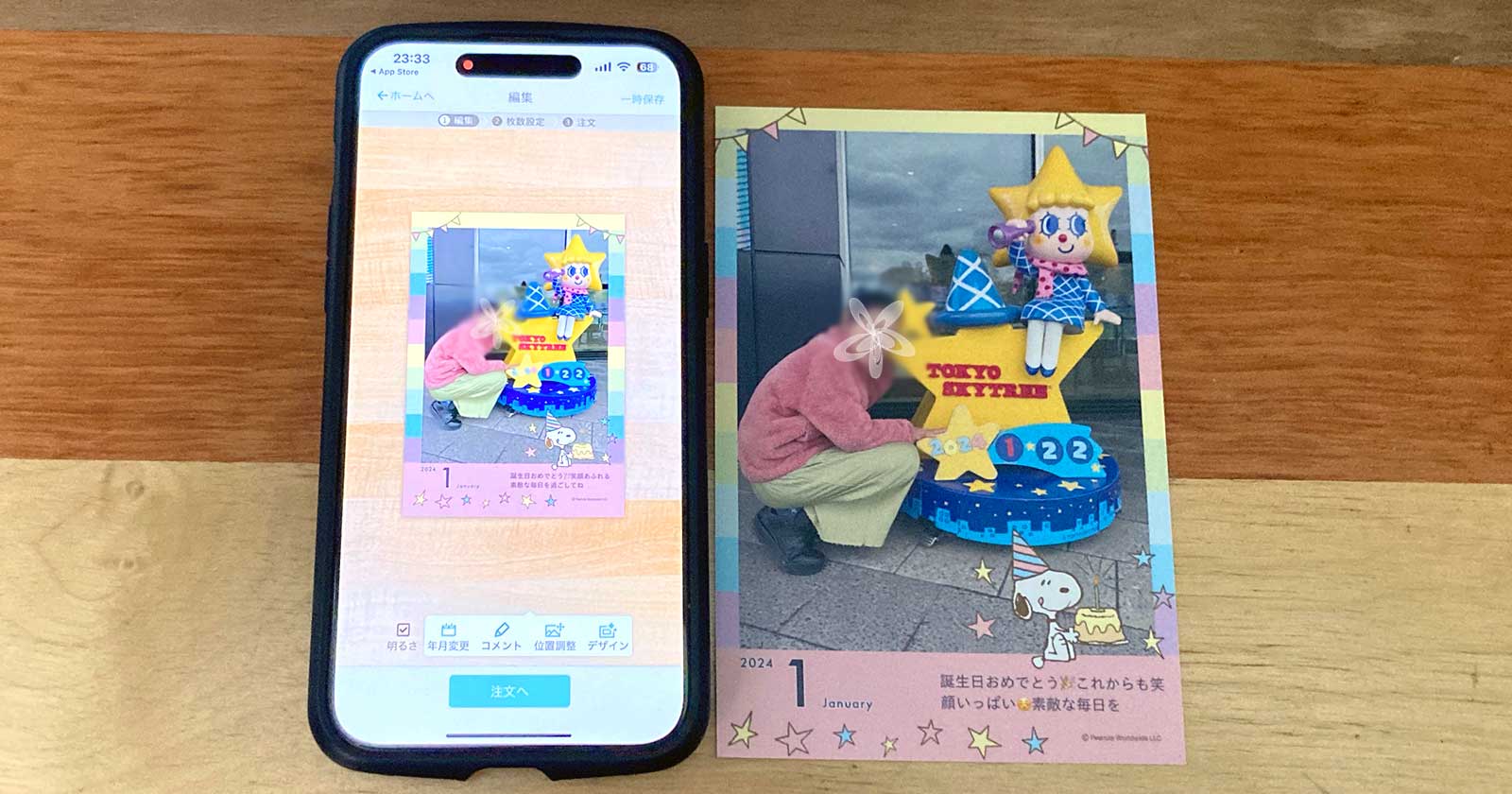dフォトはNTTドコモの写真サービスですがプリント機能は専用アプリから誰でも利用できます。※dアカウント(無料)が必要
そこで今回は、「dフォトプリント」の始め方と解約の手順、アプリからフォトブックや写真プリントやこよみフォトを注文する方法を解説します。
おためし1冊はプリント料金も送料も一切かかりません。
ドコモ以外のキャリアユーザーである筆者が実際に注文して試したのでぜひ参考にしてください。

初回完全無料!dフォトプリントをはじめる方法
dフォトでフォトブックや写真プリント、こよみフォトを注文するにはdアカウント(旧docomo ID)とスマホアプリ「dフォト プリント」が必要です。
※dアカウントもアプリも無料ですが、3G・4G・5G回線で利用する場合はデータ通信費(パケット通信量)がかかります。
dアカウントを作成する
(タップして詳細を表示)
dアカウントはドコモの契約がなくても無料でつくれます。
アカウント作成時に「メールアドレス」「基本情報(氏名/フリガナ/性別/生年月日)」「携帯電話番号」を登録します。
携帯電話番号はSMSを受信可能な連絡先を登録してください。未登録のままではdフォトのプリントサービスを利用できません。
はじめてdフォトのプリントサービスを利用する場合は申込手続きをおこないます。
初回のお申込みから31日間は月額使用料429円(税込)が無料となります。
無料期間中1回に限りプリント商品の送料も無料となります。
無料期間中に解約すれば料金はかかりませんがクレジットカードの登録は申込時に必要となります。
dフォトのサイトにある[お申し込み、今すぐこちら]ボタンをタップし、dアカウントでログインします。
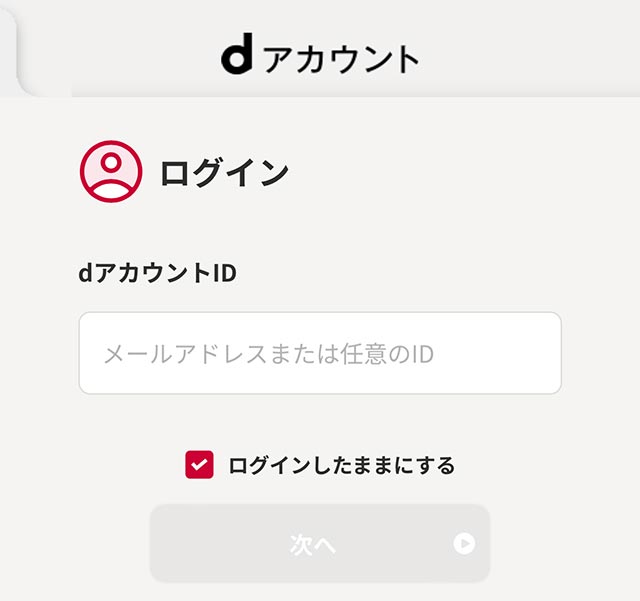
プリントサービスの案内が表示されます。
ドコモ以外の他社ユーザーはクレジットカード番号を登録して[確認画面へ]ボタンをタップします。
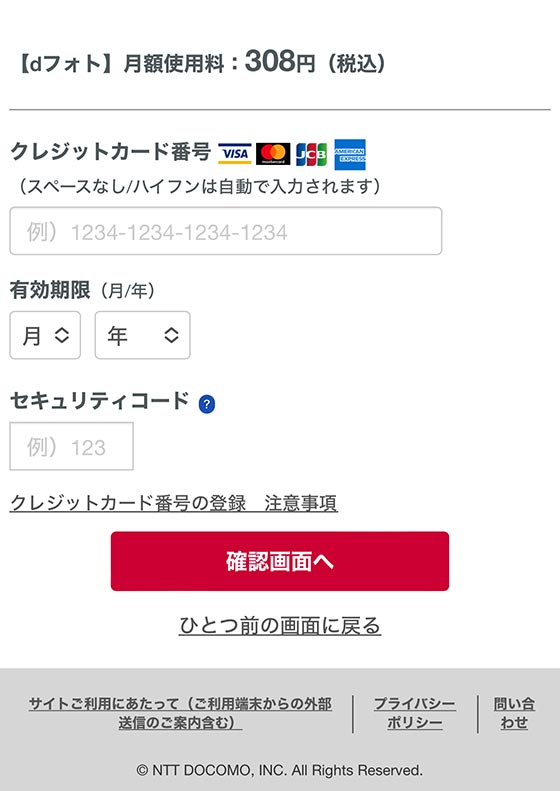
初回申込時は確認画面に「31日間無料対象」と表示されます。
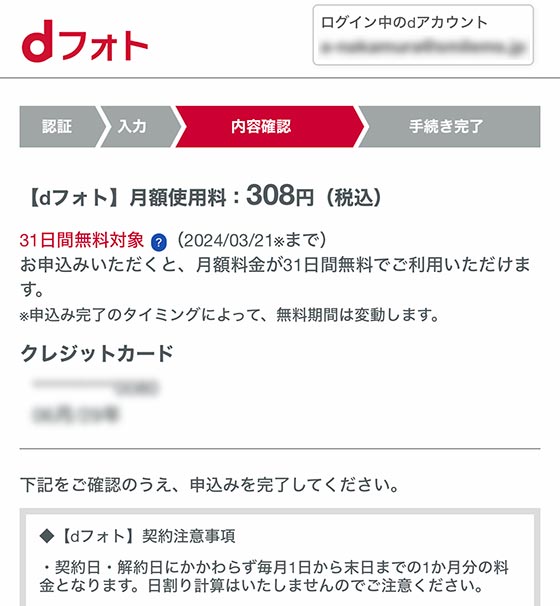
同一dアカウント、同一月額決済用カードのいずれかで過去に無料適用されている場合は初回無料特典は適用されません。
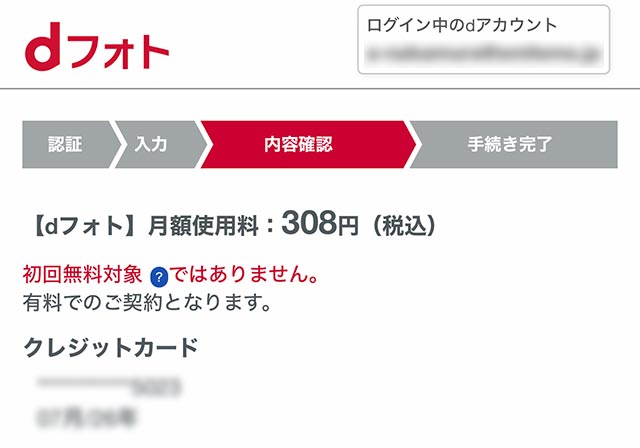
dフォト契約注意事項を確認し、同意にチェックを入れて[申込内容を確認する]ボタンをタップします。
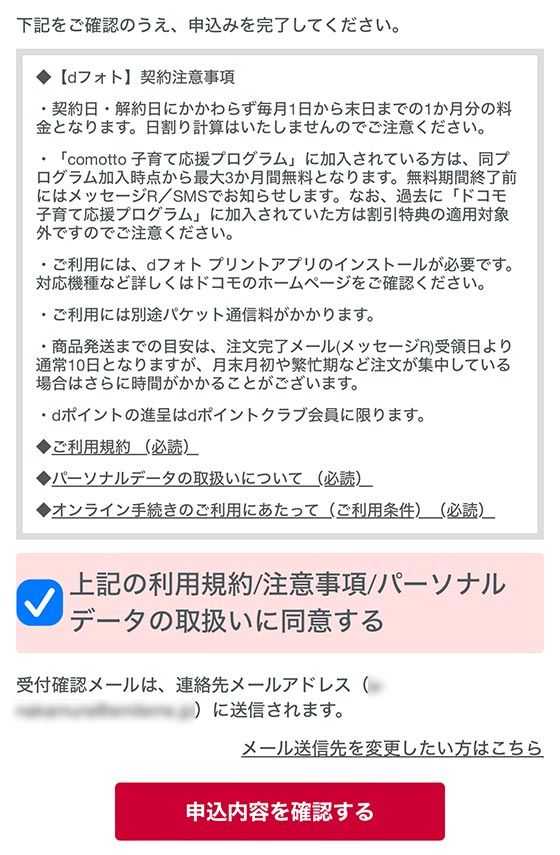
契約内容を確認し、[申込を完了する]ボタンをタップします。
以上でdフォトのプリントサービスの申込手続きは完了です。
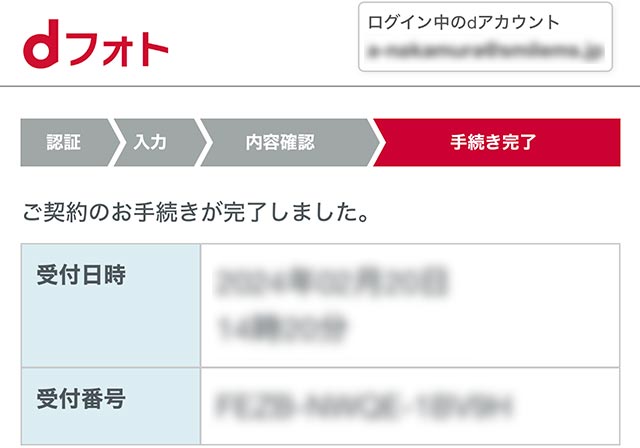
dフォトプリントを解約するには?
dフォトのプリントサービスは契約日・解約日にかかわらず、毎月1日から末日までの1か月分の料金(税込429円)がかかります。日割り計算はされません。
※初回は31日間無料となるので無料期間中に解約すれば月額使用料は発生しません。
解約すると「くりこし無料プリント権利」「いちねんご利用特典」はなくなります。
また、注文履歴と今まで注文したプリント商品のデータがすべて消去されます。
dフォトプリントを解約するにはMy docomo(マイドコモ) からおこないます。
スマホアプリ「dフォト プリント」から解約手続きをする
(タップして詳細を表示)
左上のメニューボタンをタップして[アカウント情報] > [dフォト(有料)の解約]の順に選択します。
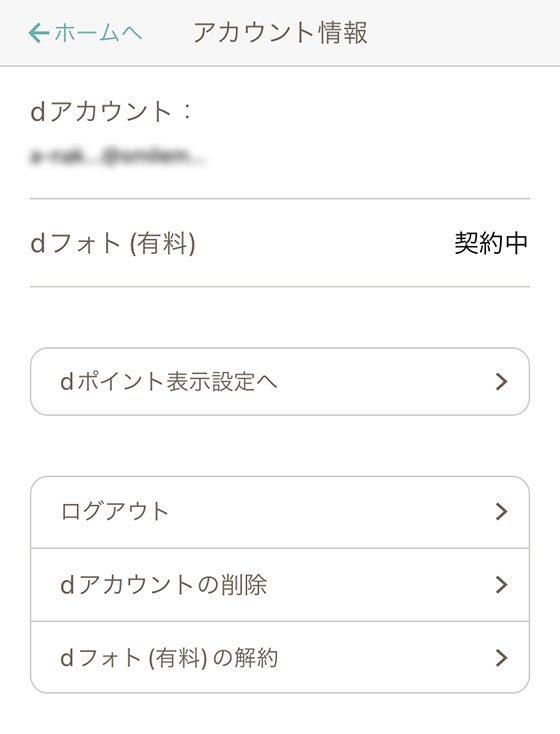
下方向へスクロールして[解約はこちら]をタップし、dアカウントでログインします。
dアカウントでログインし、「お手続き」の[dフォト/プリントサービス機能(有料)] > [お手続きする] の順にタップします。※カテゴリ「エンタメ・ライフサポート」内にあります。
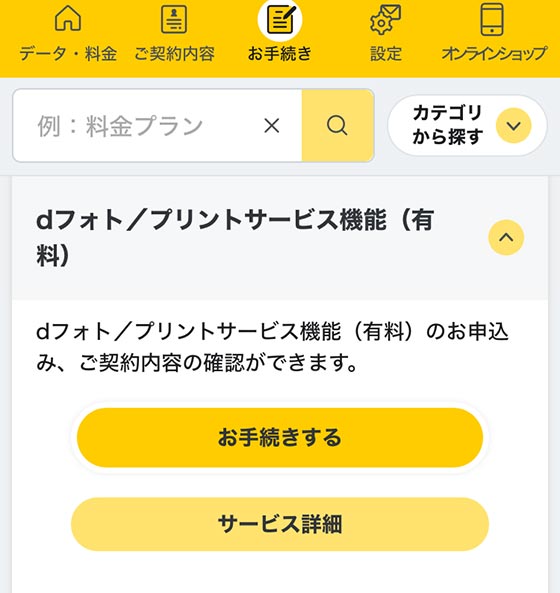
契約内容と手続き内容、注意事項を確認し[次へ]をタップします。
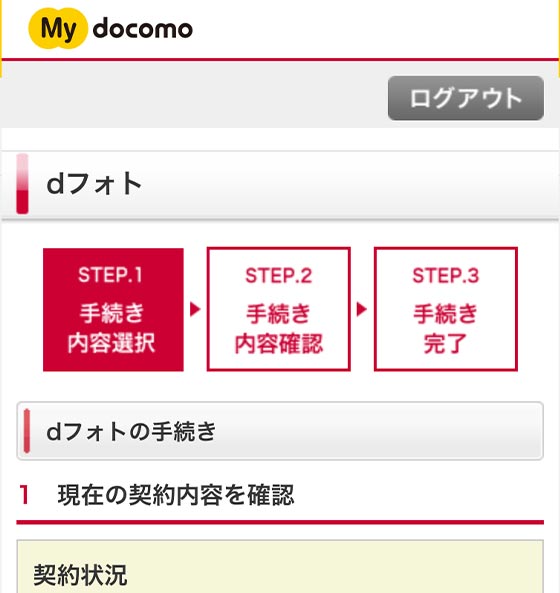
最終確認をおこない、[手続きを完了する]ボタンをタップします。
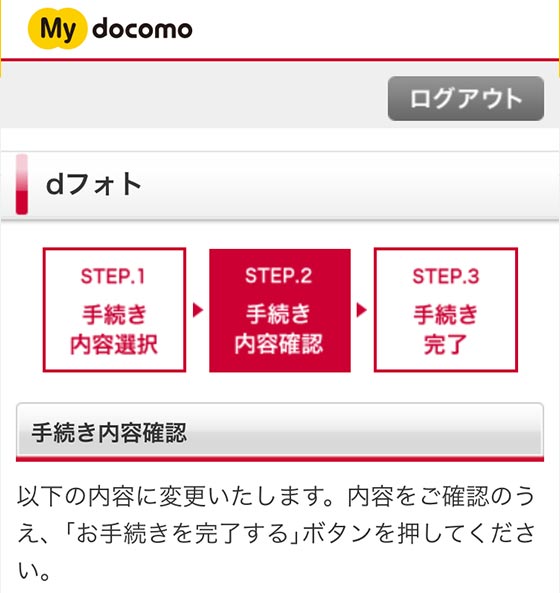
お手続き完了画面が表示されたら解約完了です。
dフォトプリントでフォトブックやこよみフォトを注文する方法
専用のアプリからフォトブックや写真プリント、こよみフォトを注文します。
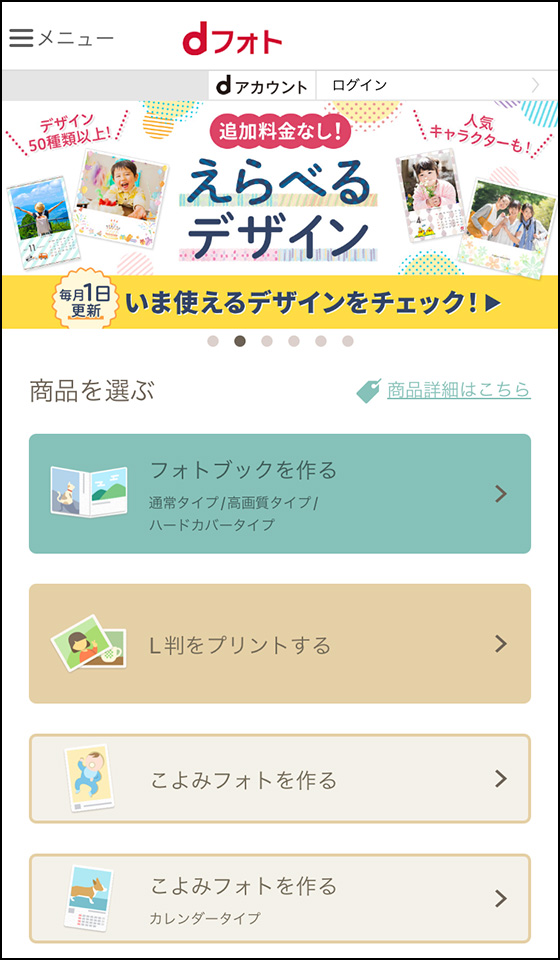
「dフォト プリント」をインストールしてアプリを起動し、dアカウントでログインします。
※アプリはダウンロード無料ですが、3G・4G・5G回線で利用する場合はデータ通信費(パケット通信量)がかかります。
ドコモユーザーもドコモ以外のユーザーも「dフォト プリント」の利用にはdフォトの申し込みが必要です。
dフォトの申し込みが完了しているのにエラーメッセージが表示される場合はdアカウントの契約状態をご確認ください。
なお、セキュリティ強化により連絡先携帯電話番号が未登録のdアカウントは「dフォト プリント」を利用できません。連絡先携帯電話番号を登録してください。
「フォトブック」「L判プリント」「こよみフォト」「こよみフォト カレンダータイプ」の中から商品を選びます。
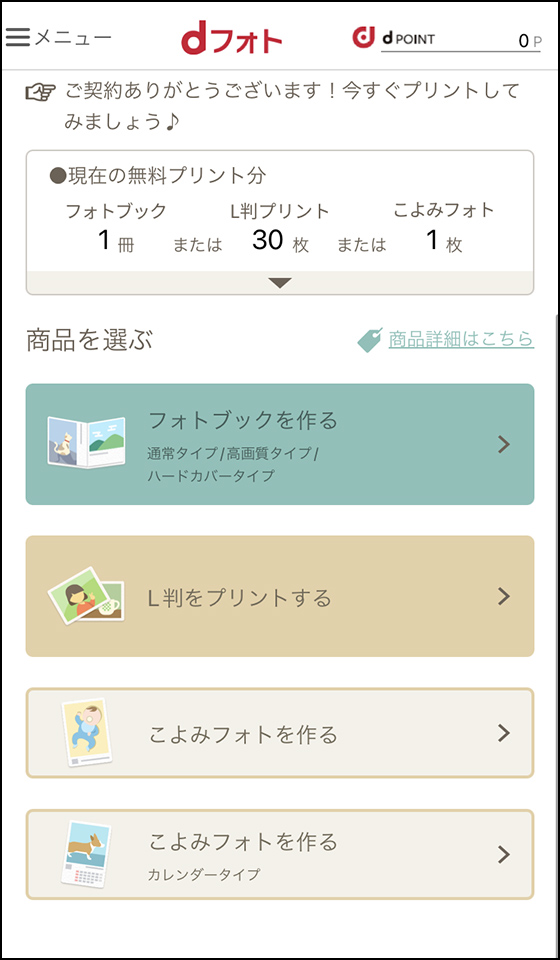
一度に複数の異なる商品・デザインを注文することはできません。
印刷する写真をスマホ本体から選びます。
※ドコモユーザーはdフォトのお預かり機能に保存した写真も選択可能
フォトブックとL判プリントは選び終えたら[次へ]ボタンをタップします。
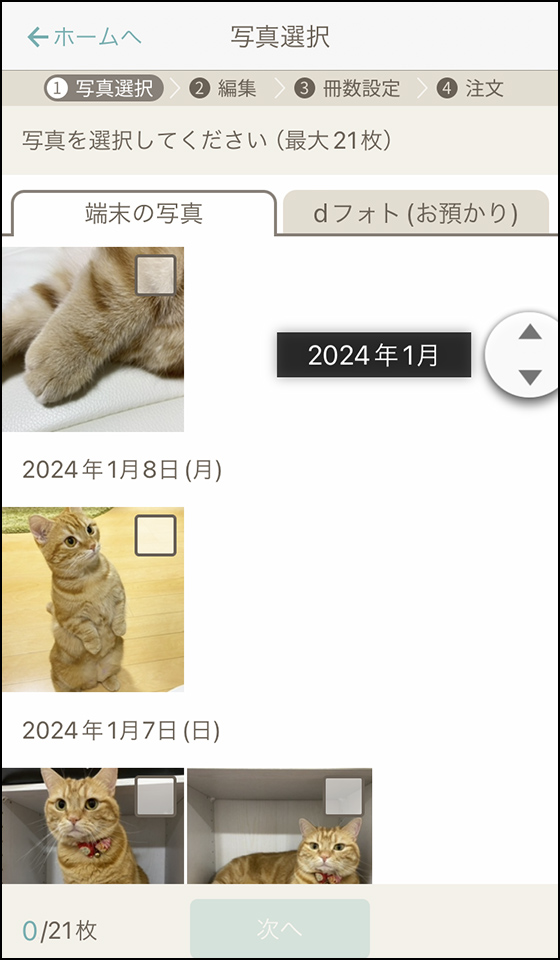
フォトブックは最大21枚(表紙1枚+本文20枚)、こよみフォトは1枚の写真を選択できます。
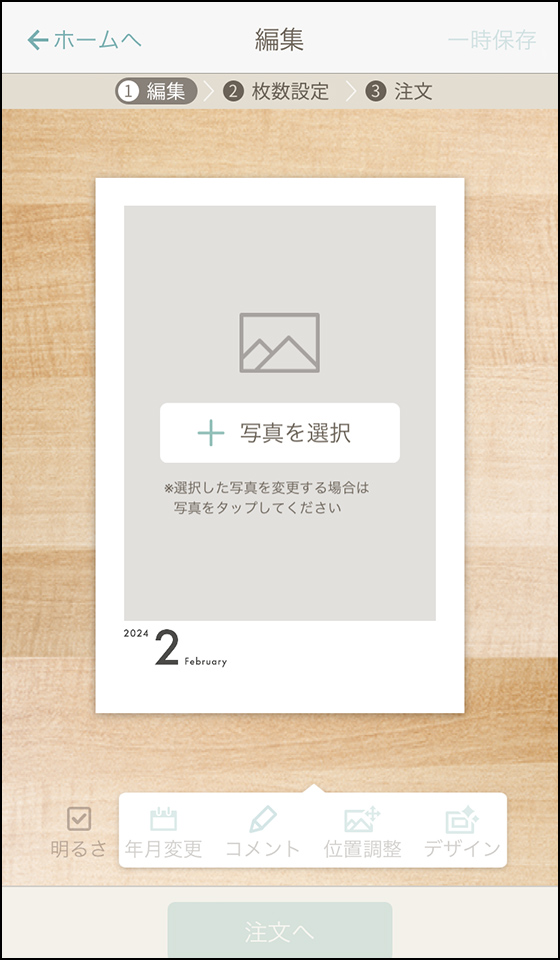
印刷可能なファイル形式はJPG、JPEG、PNG、HEICです。
STEP1で選択した商品に応じて印刷内容を編集します。
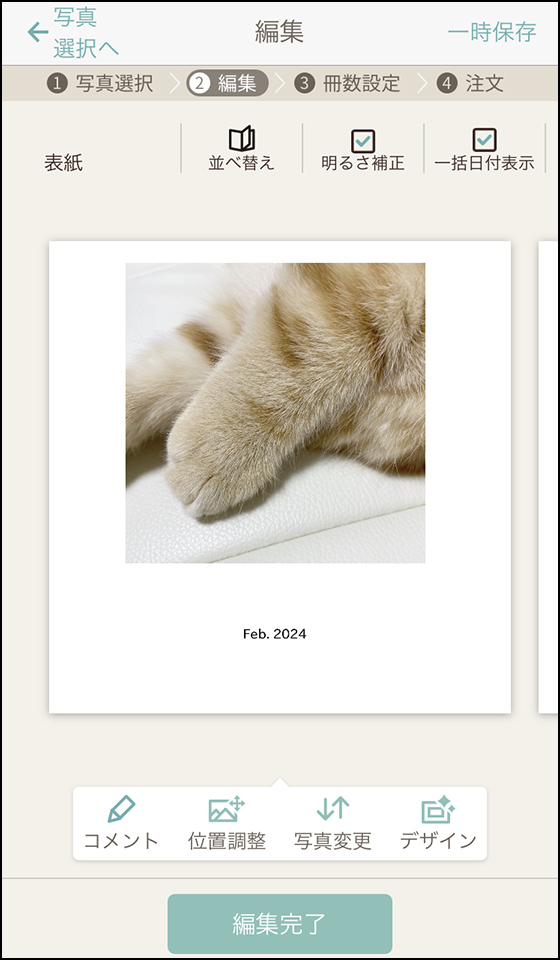
フォトブックは位置調整で写真の印刷範囲を確認することをおすすめします。赤枠の上下左右3~5mm裁断されます。
フォトブックとこよみフォトはデザインを変えたりコメントを入れられます。
※フォトブックのハードカバータイプには表紙デザインを適用できません。
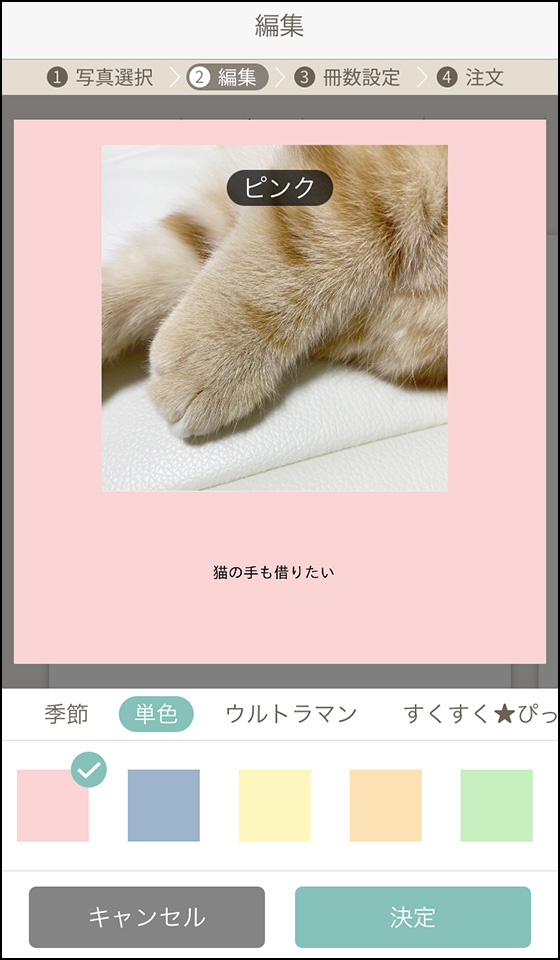
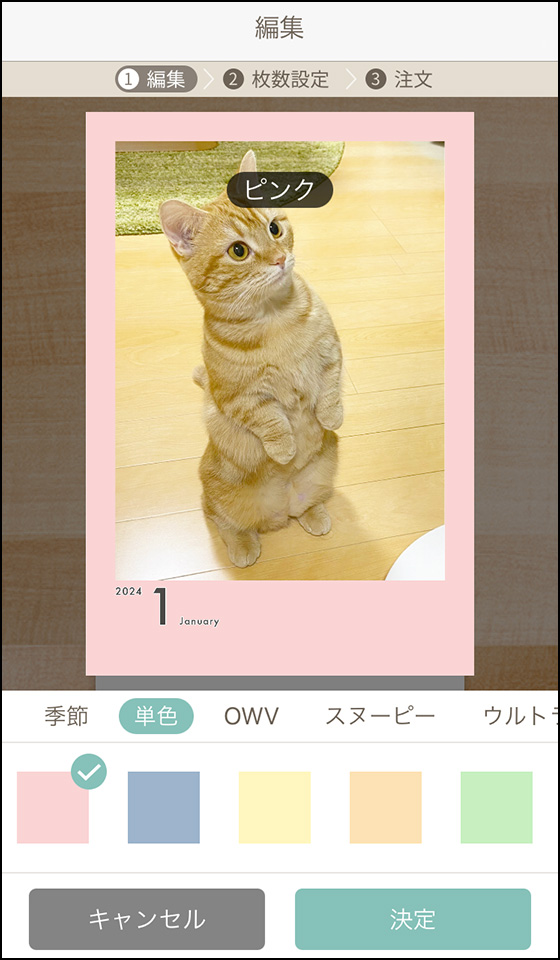
えらべるデザインは追加料金不要です。期間限定のデザインもあるのでご注意ください。
(現在提供中のデザインはこちら )
フォトブックは[編集完了]ボタンをタップするとプレビューを表示します。
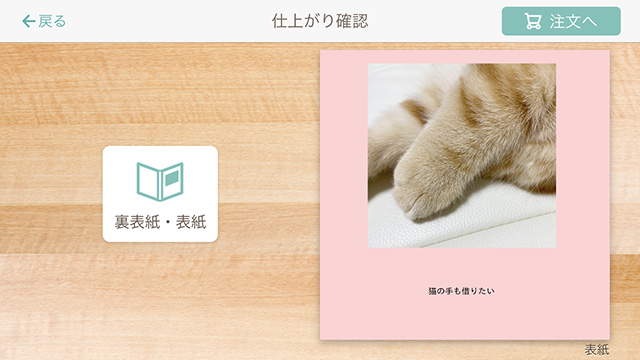
編集を終えたら[注文へ]ボタンをタップします。
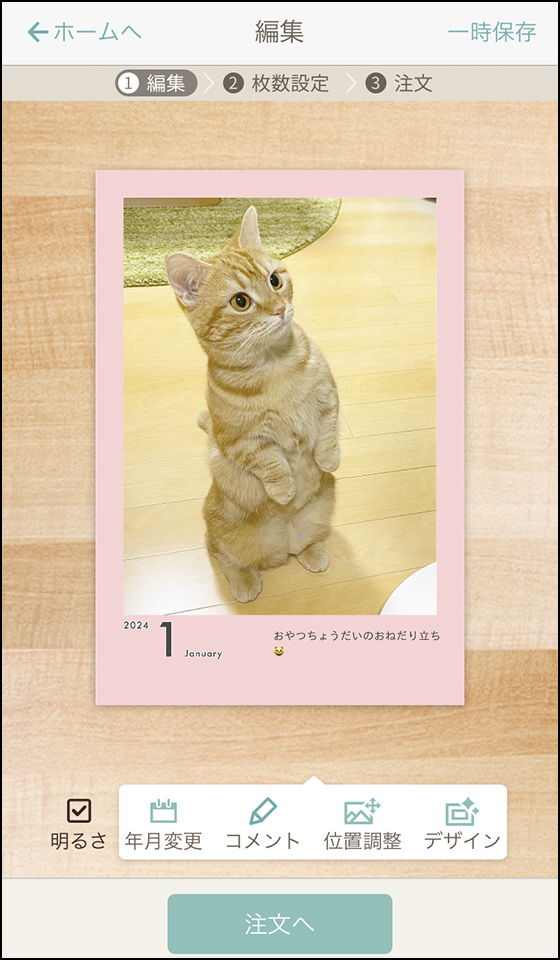
編集途中で一時保存が可能です。
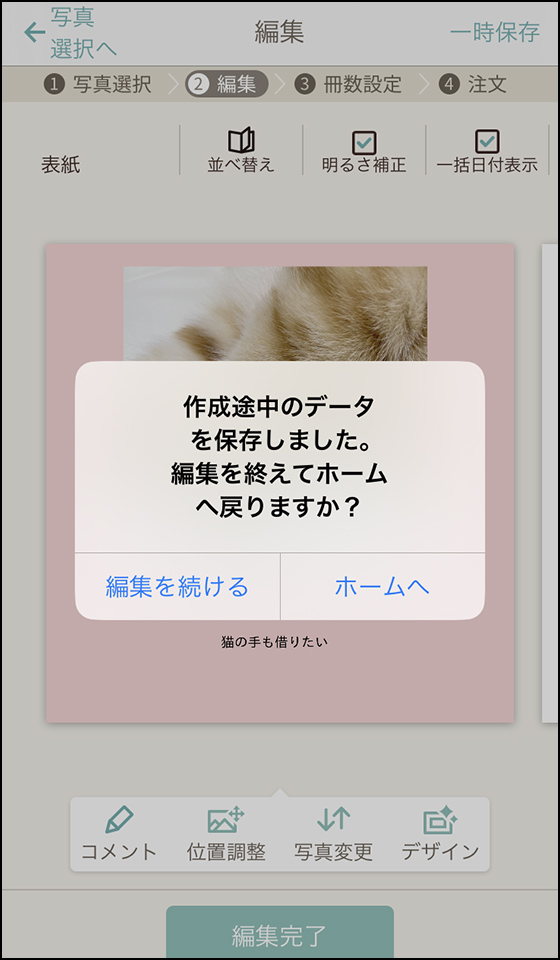
一時保存するとホーム画面から再開できます。
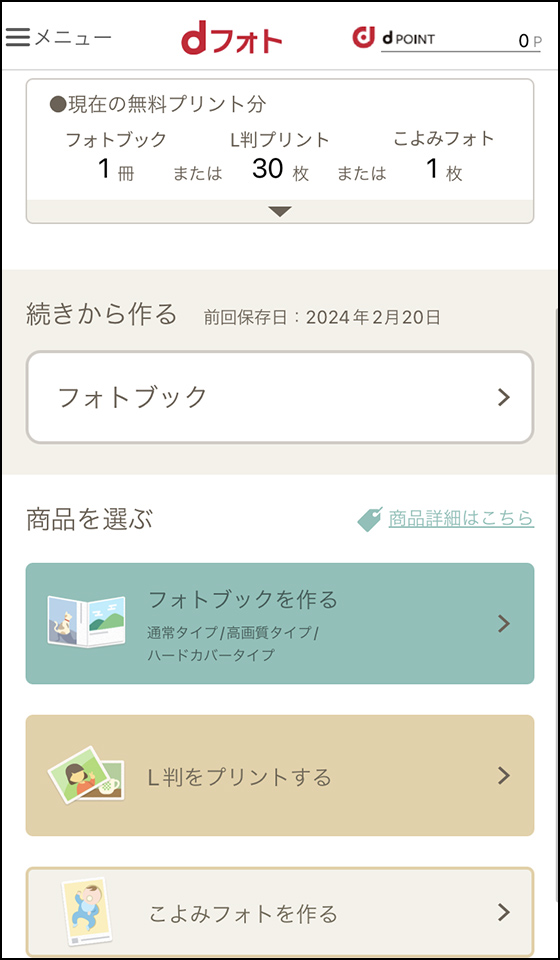
必要に応じて注文枚数・冊数を変更します。
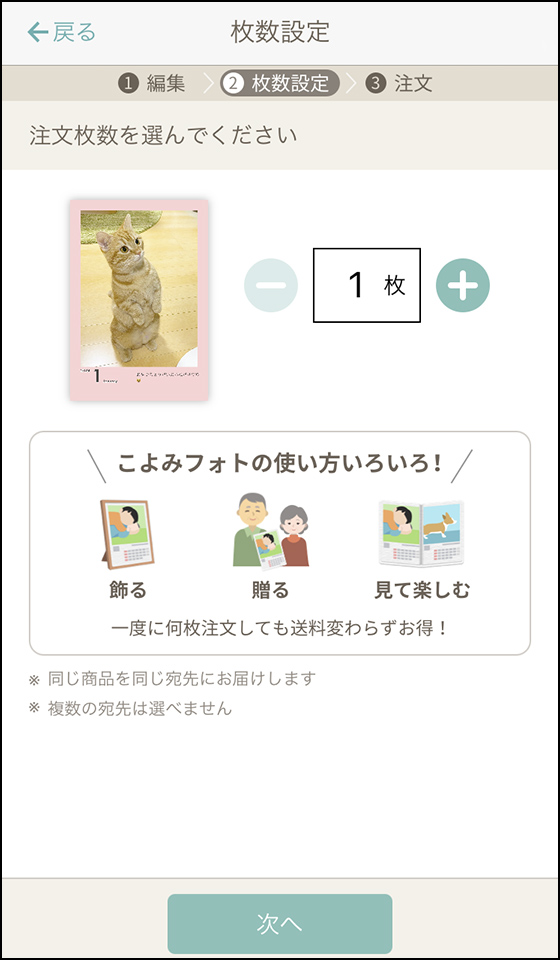
フォトブックは通常タイプ、高画質タイプ、ハードカバータイプのいずれかと冊数を選択します。
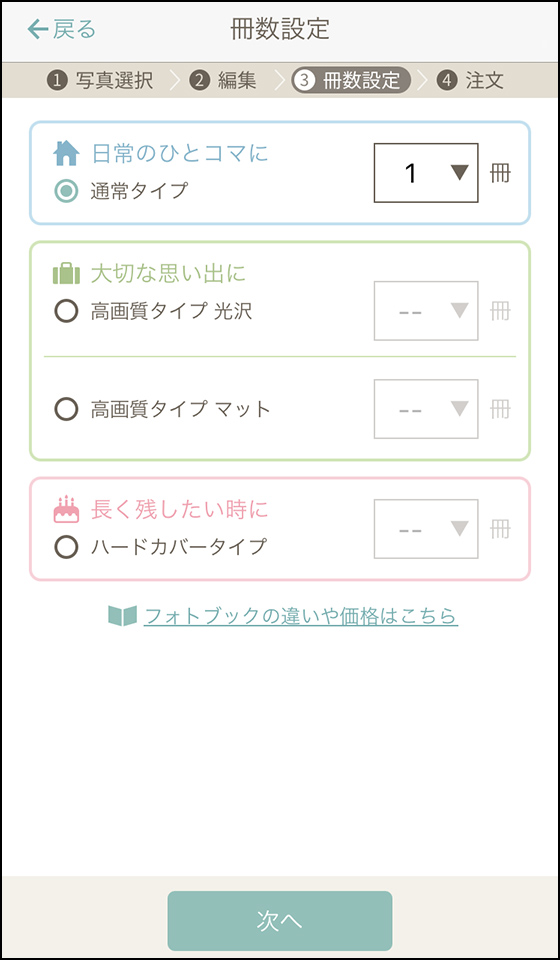
L判写真プリントはまとめて枚数を変更できます。
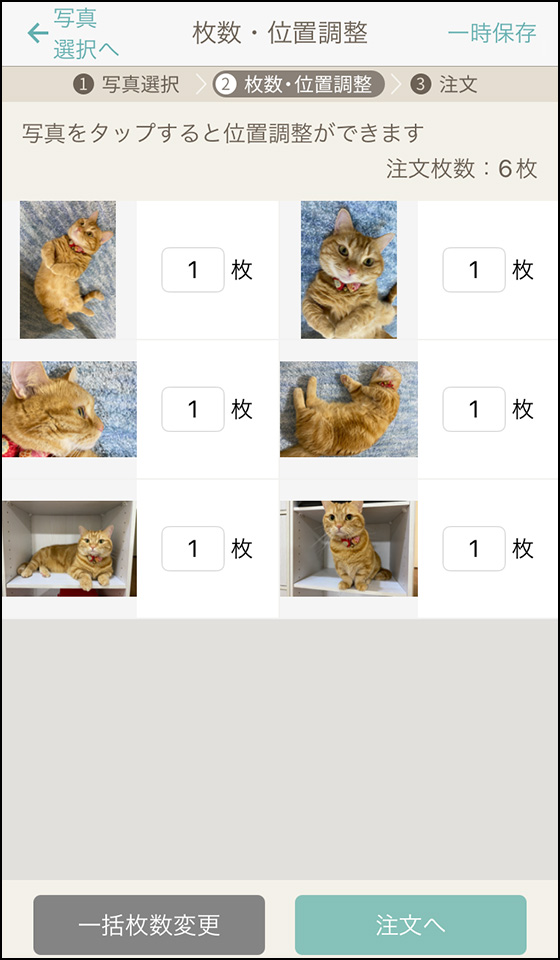
写真をタップすると印刷範囲を調整できます。
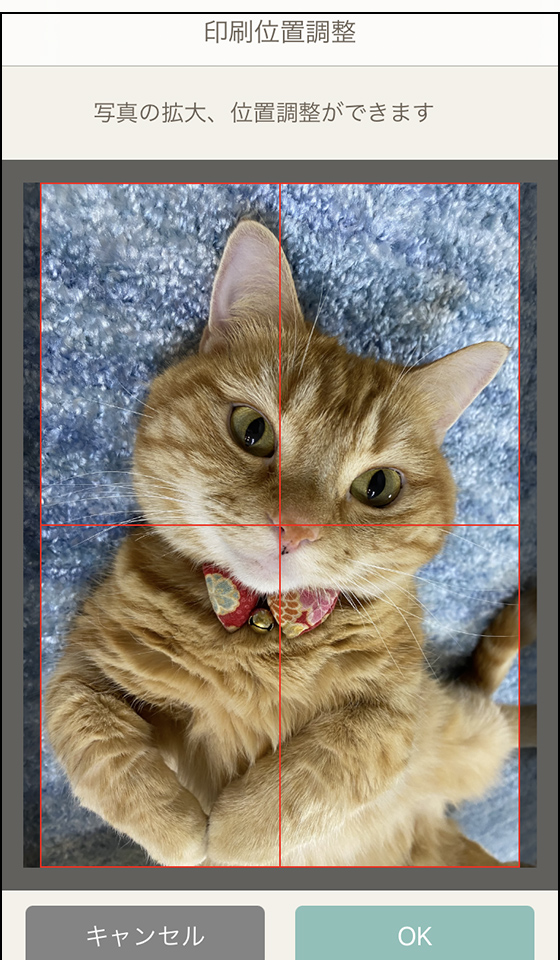
[注文へ]ボタンをタップすると「プリントデータの送信を開始します」と表示されます。
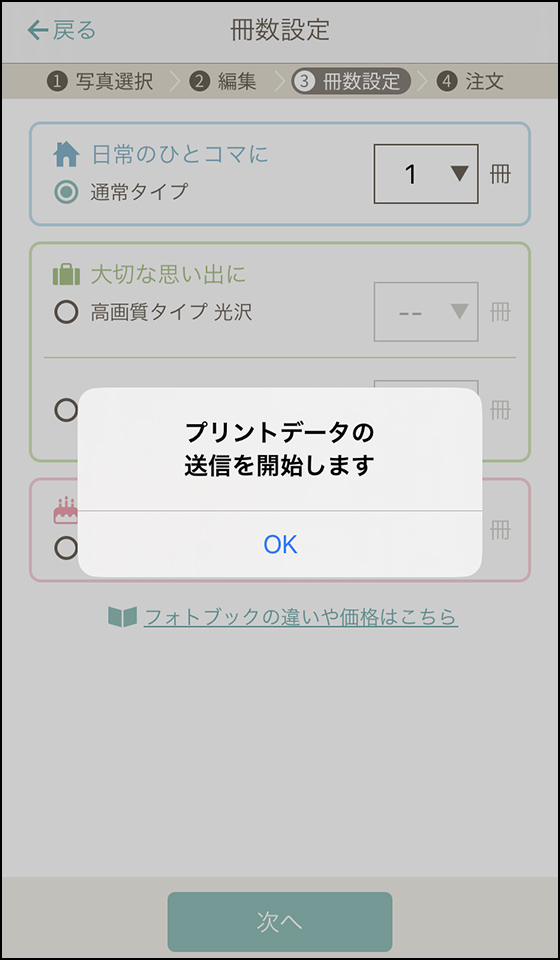
OKをタップすると自動的に送信が始まるので安定した通信環境で待ちます。
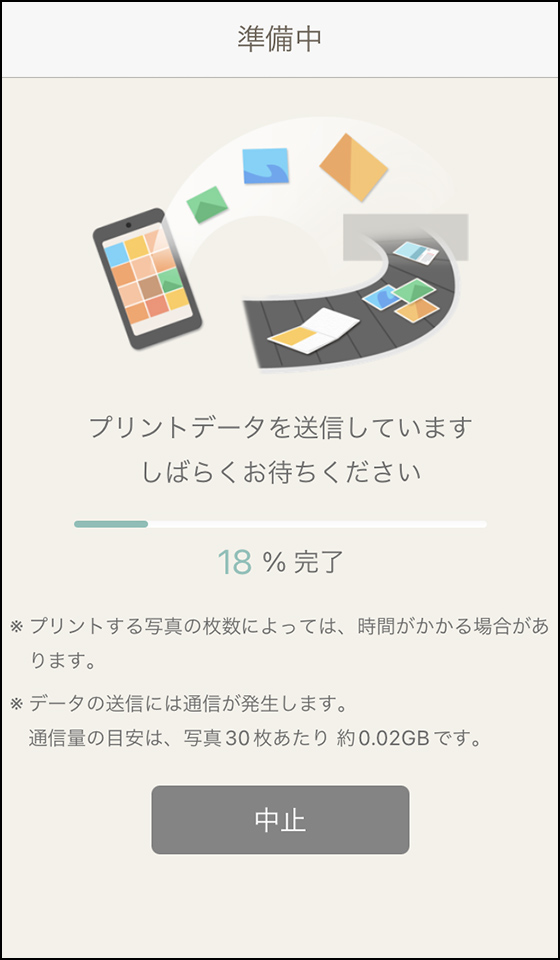
送信が完了すると注文内容を表示します。[次へ]をタップします。
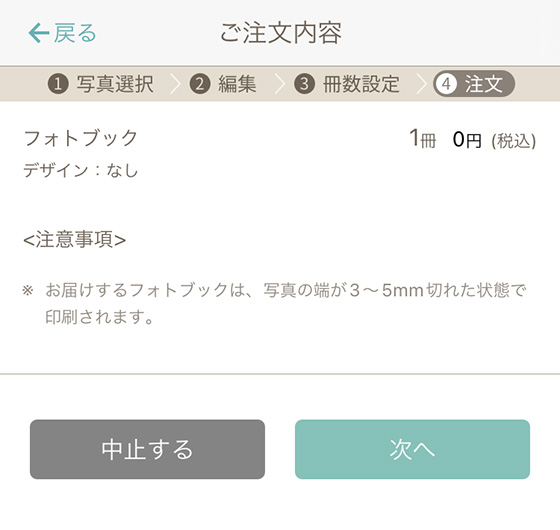
お届け先を選択(または追加、変更)して[最終確認へ]ボタンをタップします。
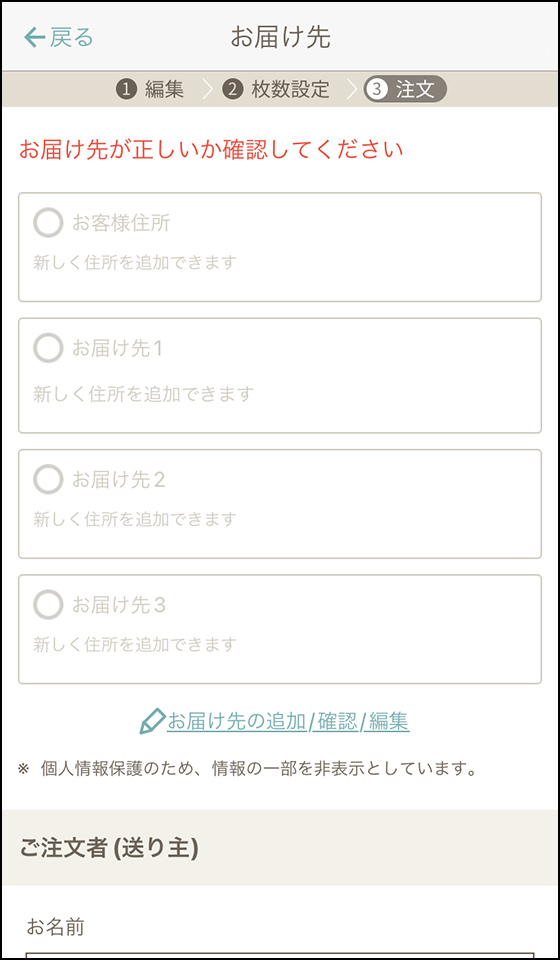
ご注文者(送り主)の名前を入力すると商品発送時の宛名ラベルに印字されます。
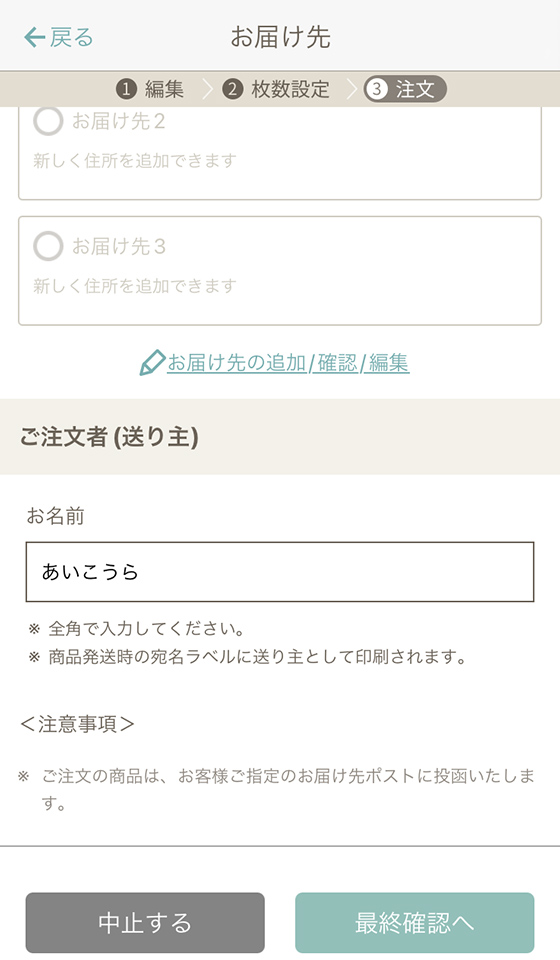
最後に注文内容を確認します。
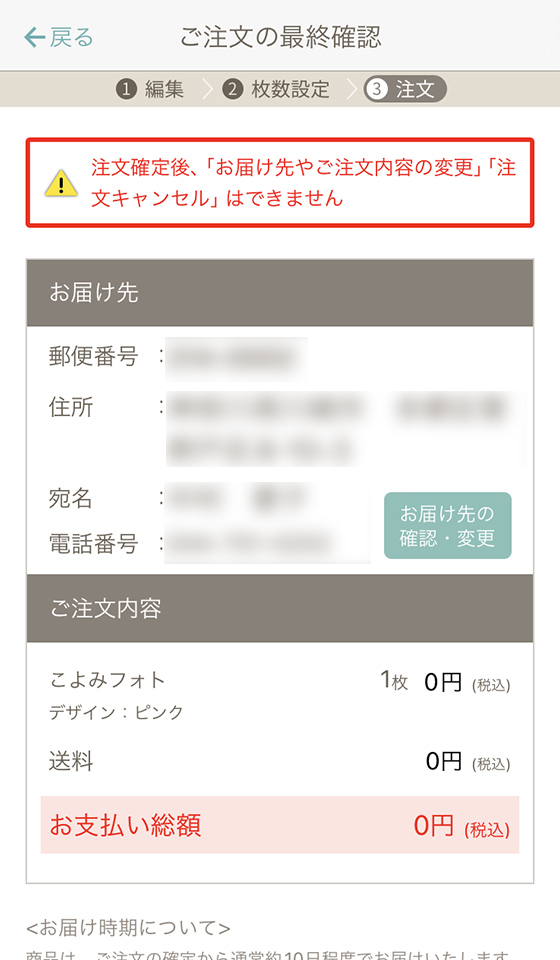
「確認しました」にチェックを入れて[注文を確定する]ボタンをタップします。
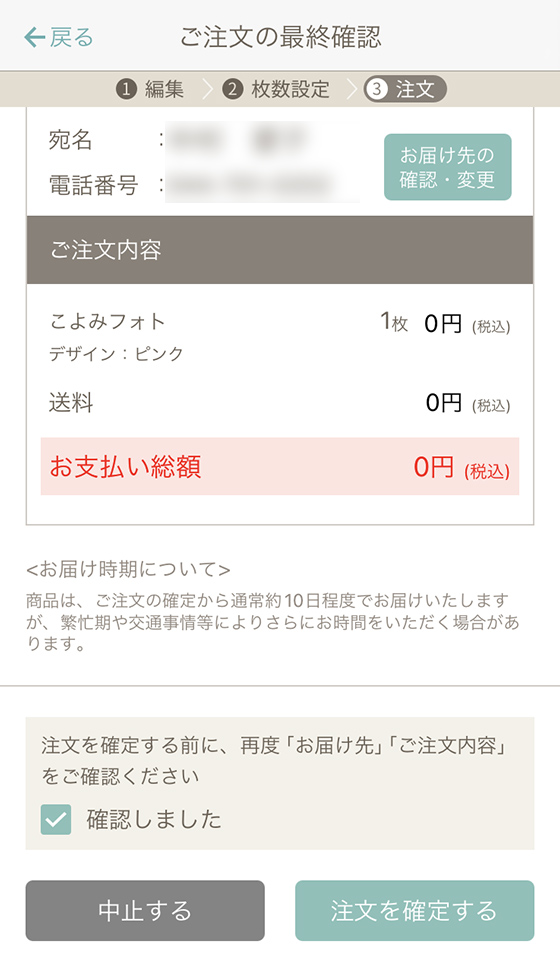
注文確定後に変更やキャンセルはできません。